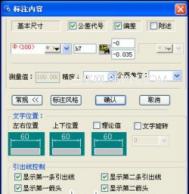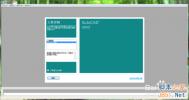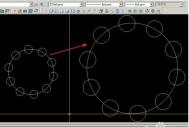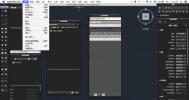CAD机械2013革新标注功能:一键完成标注
在CAD设计中,尺寸/符号等标注是一个完整的产品或零件设计过程中必备的一个环节,清晰、规范的标注信息使图纸的交流、产品生产更加方便。鉴于标注的重要性,而且使用传统的CAD软件往往会耗费设计师大量的时间。因此设计师迫切需要一款性能卓越而且具有强大标注功能的CAD软件来提高标注效率。
CAD机械2013在开发时就考虑到了用户的此类需求,对尺寸符号等标注功能进行了大幅的优化。现在,通过机械2013,设计师可以使用一个快捷键快速进行标注。具体来说,其标注功能具备以下优势:
1.智能的尺寸标注,标注类型可自定义修改
CAD机械2013可根据所选实体对象的不同,自动进行长度、直径、半径或弧度等标注,标注过程中按下鼠标右键可切换不同的标注形式。同时能够快速查询并添加公差代号、偏差,而无需翻阅机械手册。

2.多种符号标注,遵循最新国家标准
机械2013提供了粗糙度、形位公差、基准、标高符号、焊接符号等多种符号标注。这些符号标注都是按照最新国家标准来开发的,使图纸信息完全符合企业、行业及国家标准。同时还可减少设计师浪费在图纸修改、标准查询中的时间,将精力集中在更有创造力的设计工作之中。

3、双击已标注的尺寸即可快速更改、编辑
设计师可以直接双击已标注的尺寸进行更改、编辑,而不需要进行繁琐的功能调用。该功能使得尺寸修改方便、查询功能更强大,体现了CAD以提升用户体验为指导的软件开发理念。
(本文来源于图老师网站,更多请访问http://m.tulaoshi.com/cadjc/)CAD给排水2012实现功能更新
近日,CAD更新了其给排水软件的最新版本CAD给排水2012www.TULAoSHi.com,此次更新是在之前版本的基础上,重点强化了功能、兼容性的表现。更新之后的软件除了实现与天正建筑的完美兼容,还增加了喷淋管网检查、批量修改管材等功能,能显著改善设计师的设计体验。
(本文来源于图老师网站,更多请访问http://m.tulaoshi.com/cadjc/)CAD给排水2012是首款同时支持CAD和ACAD平台的给排水软件,其进一步完善了湿式自喷系统设计计算和小区(厂区)给排水设计等功能,全新开发了虹吸雨水设计等常用功能。在民用建筑、工业建筑、公共建筑的设计中更加简便易用,在民用建筑设计、工业设计以及市政设计三大领域都有着出色的表现。
此次更新是CAD工程建设类软件更新的一部分,以重点强化其对于天正建筑等软件的兼容性。此外,CAD给排水2012还对数项功能进行了改进、增加。
在功能的新增方面,CAD给排水2012增加了喷淋管网检查、批量修改管材等功能,这些功能主要是软件在细节方面的提升,可以在一些大负荷设计中减轻设计师的工作量,提高效率。
CAD给排水2012还改进了喷淋计算功能优化计算内核,使计算结果更精确,这无疑会支持设计师设计出细节更加完善的作品。除此之外,CAD给排水2012还对大量问题进行了纠错,提高了稳定性,使软件能够更好的发挥其效能。
目前,软件已经更新完毕,感兴趣的读者可以登录CAD官网下载Tulaoshi.ComCAD给排水2012软件,亲身体验一下更新后的CAD给排水2012给设计带来的提升。
CAD2013安装教程
CAD2013是以提高设计效率,提升用户体验为目标,不仅增加了参数化、多重引线的重要功能,还增加了对齐、均布、文字修改等使用工具,同时改进了发布、填充等重要功能,可以让设计人员享受设计的乐趣。 1、下载完成后,我们启动CAD2013安装程序,点击"下一步"

2、在"许可证协议"界面,点击"我接受"

3、填写您的"用户名"和"公司名称"

4、选择安装类型。(Ps:专业版包含全部功能,标准版缺少三维相关功能,不支持动态块和参数化!),选择许可证类型。

5、根据需要选择"安装VBA"和"建筑软件数据接口"

6、选择安装路径。

7、选择是否创建桌面快捷方式,方便您从桌面直接启动CAD2013。

8、开始安装...



9、安装VBA中...

10、注册界面,选择"以后再说",或是输入您的注册激活码。

11、安装完成!

CAD机械之GB螺钉紧固件快速添加
在机械制图中,螺钉紧固件的绘制是设计师经常要面对的需求,对于初学者来说,如果不了解软件的功能设置,很有可能让绘制变得繁琐。而经验丰富的设计师往往会使用CAD软件的一些自动功能来帮助绘图。下面,我们就和大家分享将GB螺钉紧固件快速添加到CAD图纸当中的技巧。(使用软件为CAD机械2012,大家可以登录CAD官网下载)。
要绘制螺钉紧固件,我们可以使用多种方法,比如将螺钉创建为CAD动态块、属性块等,然后快速调用插入到图纸当中。为了方便大家调用,CAD机械2012软件提供了丰富的国标图库,可以省去我们绘制的时间(如图1)

我们可以看到,CAD机械软件提供了螺钉、螺栓、螺柱、螺母等紧固件及其他紧固件的种类。在这里,我们依次选择了。
选择之后,我们可以在右侧设置相应的螺纹参数、要绘制的视图、尺寸要求等,之后点击绘制就可以根据需要插入的点及旋转角度快速绘制出螺钉(如图2)。

这只是螺钉紧固件快速绘制的一个简单案例,在以后的教程中,我们还会陆续和大家分享更复杂螺钉紧固件的绘制技巧,也希望大家能多加练习,尽快掌握这些技巧。
CAD教程之平移视图
在实际的设计过程中,我们需要对视图进行平移操作,以查看显图纸的不同细节。作为CAD使用频率最高的操作之一,掌握常用的视图平移方法的技巧,可以有效提高工作的效率。下面我们就来介绍一下在CAD2012中对视图进行平移的两种方法。
一、使用视图中的平移功能
1、选择功能区中的选项卡,单击能图标,启动平移功能。平移功能启动手,光标会变成手状(如图1)。

图1
2、在绘图区域中按鼠标左键并拖动,移动视图。
3、平移操作一般与缩放操作配合使用,在平移的过程中,可以随时松开鼠标左键,然后滚动鼠标中键以缩小或放大视图。
二、使用平移命令
在命令行输入PAN或直接输入P并回车,可以快速启动平移功能。
三、用鼠标中键实现平移
1、直接按住鼠标中键并拖动,可快速移动视图。我们也推荐初学者适应这种操作,因为直接按住鼠标中键比调用功能区上的命令更方便。
2、在操作的过程中,可随时配合鼠标中键的滚动来实现视图的缩放。